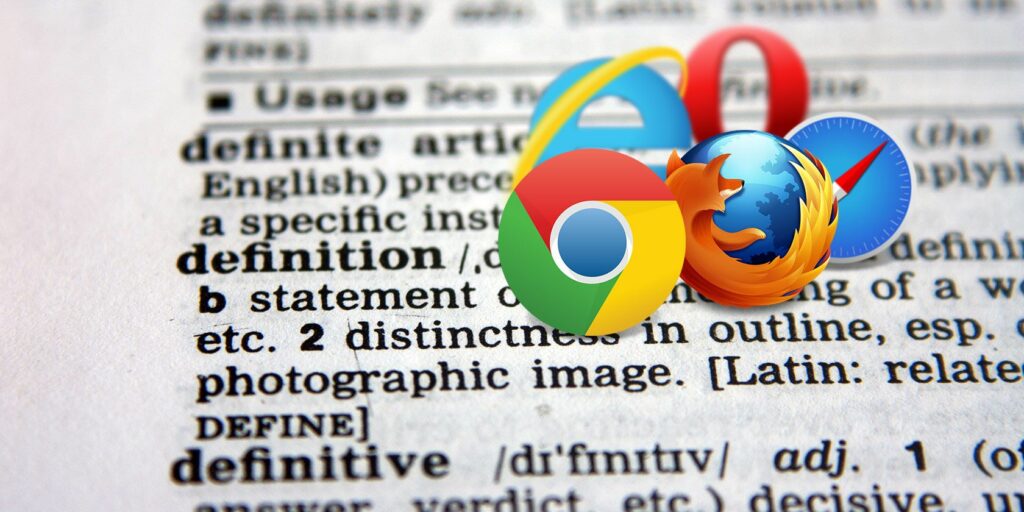5 extensions de dictionnaire pratiques pour des recherches de mots rapides
Que faites-vous lorsque vous lisez un article et que vous ne savez pas ce qu’un mot signifie ou que vous voulez en savoir plus ? Bien sûr, il existe des sites de dictionnaires, mais il n’y a rien de plus pratique que d’utiliser une extension de navigateur pour rechercher rapidement des mots.
Si vous n’êtes pas sûr des navigateurs disponibles pour le navigateur que vous utilisez, ou si vous ne savez pas lesquels fonctionnent réellement et disposent des fonctionnalités souhaitées, consultez cette liste. Il y en a certainement un ici pour répondre à vos besoins.
Dictionary.com est l’un des sites de définition de mots les plus populaires et vous pouvez utiliser une extension pour Firefox. Double-cliquez simplement sur un mot et l’extension fera apparaître une petite boîte montrant la prononciation avec une icône audio pour l’entendre. Vous verrez alors la définition et pourrez cliquer sur le lien « Plus », qui vous mènera au site Web Dictionary.com pour plus de détails. Pour les autres navigateurs, vous pouvez également consulter le bookmarklet Dictionary.com.
Dictionnaire n’importe où (Firefox et Opera)
Firefox et Opera ont une excellente extension appelée Dictionary Anywhere (si vous recherchez Opera, il est en fait mal orthographié comme Dictionary Anewhere). Pour l’utiliser, double-cliquez simplement sur n’importe quel mot de la page Web et sélectionnez la petite icône qui apparaît. Le mot affiche ensuite plusieurs options, notamment des traductions, des prononciations audio, des définitions, des synonymes et des exemples. Vous pouvez également partager facilement des traductions par e-mail, SMS ou réseaux sociaux, ce qui est une fonctionnalité bonus pratique.
GoodWordGuide.com pour Chrome est une excellente extension de dictionnaire. Il fournit une fenêtre contextuelle lorsqu’un mot est double-cliqué comme beaucoup d’autres, mais cette fenêtre contextuelle est configurable, ce qui la rend flexible. En plus du double-clic, vous pouvez également choisir d’ouvrir un mot ou une phrase lorsque vous le sélectionnez. Et, pour les deux options, vous pouvez choisir la touche de déclenchement ainsi que régler la taille de la police.
Faire une vidéo du jour
Dictionnaire gratuit (la plupart des navigateurs et appareils mobiles)
Free Dictionary est une extension disponible pour Firefox, Chrome et Internet Explorer. Pour la recherche mobile, vous pouvez également le télécharger pour les téléphones iOS, Android, Kindle, Nook et Windows.
Bien qu’il ne soit pas aussi joli que certaines des autres extensions de dictionnaire qui offrent des fenêtres contextuelles faciles d’accès, le dictionnaire gratuit fonctionne et fournit des tonnes d’informations sur les mots. Lorsque vous double-cliquez sur un mot, vous êtes en fait redirigé vers le site Web The Free Dictionary. Vous pouvez ensuite afficher les définitions, entendre ou afficher les prononciations et afficher les synonymes ou les mots apparentés.
Dictionnaire de la ville (Firefox et Chrome)
Urban Dictionary est un moyen populaire de rechercher des « termes à la mode » que vous entendez chez les adolescents ou simplement pour rire un bon coup. Si vous utilisez actuellement le site, vous serez heureux de savoir qu’il existe des extensions pour Firefox et Chrome, bien qu’elles fonctionnent différemment.
Pour Firefox, il existe deux options différentes. La première extension sera placée dans votre liste de moteur de recherche. Ainsi, lorsqu’un mot apparaît dans la barre de recherche, cliquez simplement sur l’icône pour dérouler la liste des options et sélectionnez Urban Dictionary. Vous serez ensuite redirigé vers le site Web où vous pourrez voir la définition du mot et la partager si vous le souhaitez.
La deuxième option pour Firefox s’appelle Urban Dictionary Tooltip. Avec cette extension, vous pouvez simplement mettre en surbrillance un mot sur une page Web et rechercher Urban Dictionary à l’aide du menu contextuel. La définition sera alors affichée dans une fenêtre contextuelle avec les options de partage.
Dans Chrome, les extensions sont plus pratiques que les deux, avec une simple icône dans la barre d’outils. Cliquez simplement dessus et entrez votre mot pour voir la définition contextuelle sans quitter la page actuelle. Pour les autres navigateurs, vous pouvez également essayer le bookmarklet Urban Dictionary.
Quelle extension de dictionnaire utilisez-vous ?
Pour les définitions de mots rapides, ces extensions fonctionnent bien. Cependant, existe-t-il une extension spécifique pour le navigateur que vous utilisez dont vous ne pouvez pas vous passer et qui ne figure pas sur cette liste ? Ou préférez-vous visiter le site Web pour plus d’informations?
Peut-être encore avez-vous un dictionnaire papier avec lequel vous vous en tenez tout le temps. Quelle que soit la méthode ou l’outil que vous utilisez, n’hésitez pas à partager dans les commentaires ci-dessous.
Crédit d’image: Zelenskaya via Shutterstock.com
A propos de l’auteur